Excel的排序与分类汇总的运用
1、下面以日常费用表为例。首先,框选事先打好的费用表,然后点击数据,单击“排序“弹出对话框选项,在次序那一行选择“升序”或者是“降序”观察其排序情况

2、如图,也可以选中“姓名”直接单击“升序”或者“降序”即可
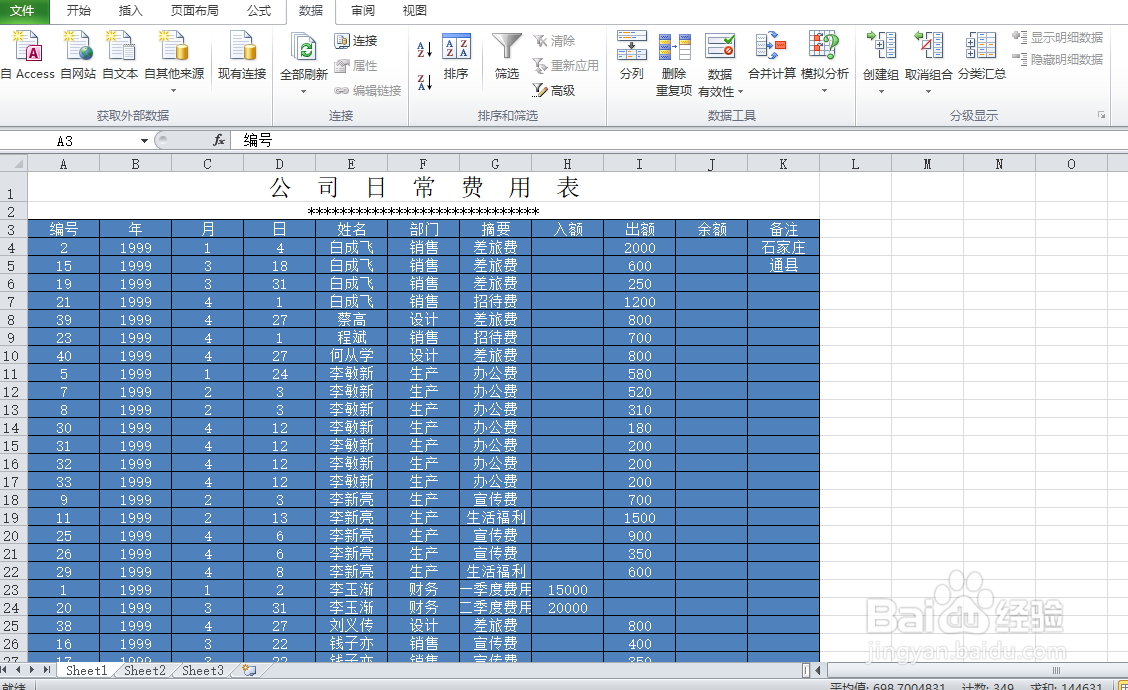
3、框选好费用表,单击“数据”——分类显示——分类汇总,打开分类汇总弹出对话框选项。如图中,分类字段改为“姓名”,汇总方式改为“计数”,选定汇总项选择你想要汇总的地方。

4、结果如图

声明:本网站引用、摘录或转载内容仅供网站访问者交流或参考,不代表本站立场,如存在版权或非法内容,请联系站长删除,联系邮箱:site.kefu@qq.com。
阅读量:67
阅读量:163
阅读量:93
阅读量:194
阅读量:168